HL-4570CDW/ HL-4570CDWT
よくあるご質問(Q&A) |
自動両面印刷をするには、どうすればよいですか。
まず、下記の表を参照し、お手元の記録紙のサイズや種類が、自動両面印刷に使用できるかどうかを確認してください。その後、記録紙トレイ、多目的トレイ(MPトレイ)、手差しトレイなどに記録紙を挿入します。
<使用できる記録紙のサイズと種類>
プリンタードライバーの両面印刷は、以下の手順で設定します。
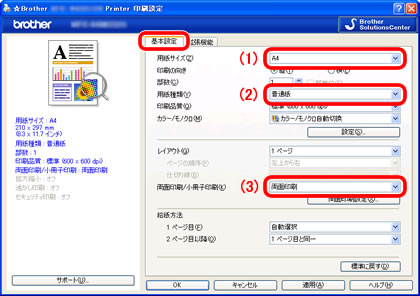
(1)「用紙サイズ」:A4を選択します。
(2)「用紙種類」:セットした記録紙(普通紙または再生紙)を選択します。
(3)「両面印刷/小冊子印刷」:「両面印刷」または「小冊子印刷」を選択します。
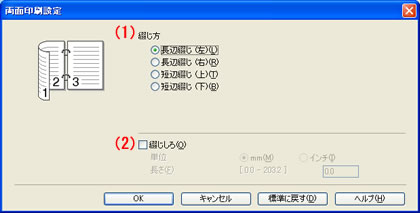
(1) 長辺、短辺などの綴じ方を選択します。項目をクリックすると、左側にサンプルのイラストが表示されます。
(2)綴じしろが必要な場合は、「綴じしろ」のチェックボックスをクリックしてチェックを入れると、綴じしろの量を設定できます。選択できる単位は、インチまたはミリメートルです。
<小冊子印刷>
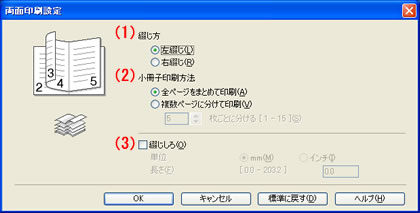
(1)綴じ方を選択します。項目をクリックすると、左側にサンプルのイラストが表示されます。
(2) 小冊子印刷方法を選択します。ページ数が少ないときは「全ページをまとめて印刷」、一度に綴じるのが難しいときは「複数ページに分けて印刷」を選択することをおすすめします。
(3)綴じしろが必要な場合は、「綴じしろ」のチェックボックスをクリックしてチェックを入れると、綴じしろの量を設定できます。選択できる単位は、インチまたはミリメートルです。
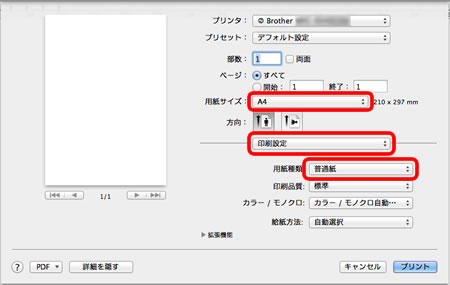
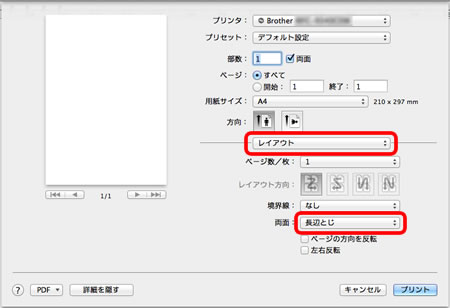
<使用できる記録紙のサイズと種類>
| 記録紙サイズ | 種類 |
|---|---|
| A4 | 普通紙、再生紙 |
A5、B5などの小さいサイズには対応していません。
プリンタードライバーの両面印刷は、以下の手順で設定します。
Windowsの場合
- 「印刷設定」画面の「基本設定」タブをクリックし、以下の項目を設定します。
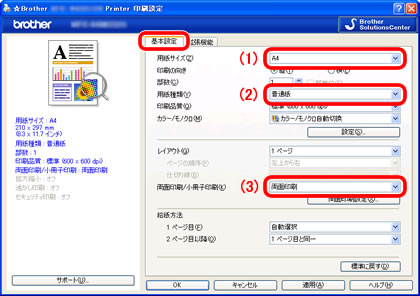
(1)「用紙サイズ」:A4を選択します。
(2)「用紙種類」:セットした記録紙(普通紙または再生紙)を選択します。
(3)「両面印刷/小冊子印刷」:「両面印刷」または「小冊子印刷」を選択します。
-
「両面印刷設定」をクリックすると、印刷の向きや、両面/小冊子の選択により、以下の「両面印刷設定」画面が表示されます。
<両面印刷>
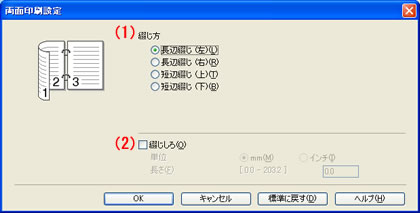
(1) 長辺、短辺などの綴じ方を選択します。項目をクリックすると、左側にサンプルのイラストが表示されます。
(2)綴じしろが必要な場合は、「綴じしろ」のチェックボックスをクリックしてチェックを入れると、綴じしろの量を設定できます。選択できる単位は、インチまたはミリメートルです。
<小冊子印刷>
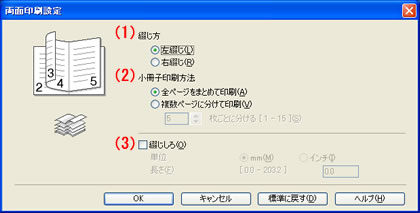
(1)綴じ方を選択します。項目をクリックすると、左側にサンプルのイラストが表示されます。
(2) 小冊子印刷方法を選択します。ページ数が少ないときは「全ページをまとめて印刷」、一度に綴じるのが難しいときは「複数ページに分けて印刷」を選択することをおすすめします。
(3)綴じしろが必要な場合は、「綴じしろ」のチェックボックスをクリックしてチェックを入れると、綴じしろの量を設定できます。選択できる単位は、インチまたはミリメートルです。
- 設定が終わったら「OK」をクリックして印刷します。
macOSの場合
- 印刷設定画面の「印刷設定」で、以下の項目を設定します。
「用紙サイズ」:A4を選択します。
「用紙種類」:セットした記録紙(普通紙または再生紙)を選択します。
「用紙種類」:セットした記録紙(普通紙または再生紙)を選択します。
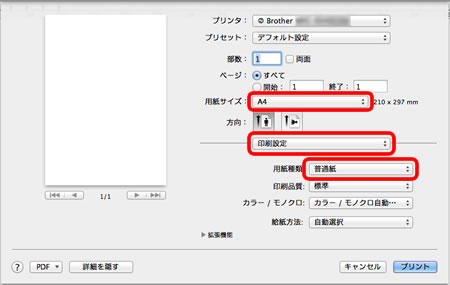
- ポップアップメニューから「レイアウト」を選択し、「両面」で、「長辺とじ」または「短辺とじ」を選択します。
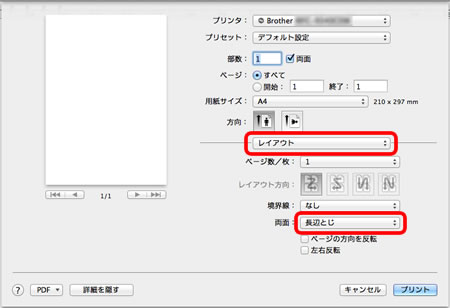
macOSでは小冊子印刷はできません。
- 設定が終わったら、「プリント」をクリックして印刷します。